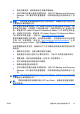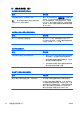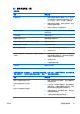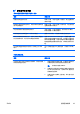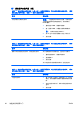Quick Setup and Getting Started Guide
系统无法接通电源,而且计算机前面的 LED 指示灯不闪烁。
原因
解决方法
无法接通系统的电源。 按住电源按钮,但时间不要超过 4 秒钟。如果硬盘
驱动器 LED 指示灯呈绿色亮起,则执行以下操作:
1.
检查是否已将位于电源后面的电压选择器(某
些机型提供了该装置)设置为适当的电压值。
请根据您所在的国家/地区设置适当的电压值。
2.
逐一卸下各个扩展卡,直到主板上的 5V 辅助
电源指示灯亮起为止。
3.
更换主板。
或
按住电源按钮,但时间不要超过 4 秒钟。如果硬盘
驱动器 LED 指示灯没有呈绿色亮起,则执行以下操
作:
1.
检查是否已将计算机的电源插头插入能够正常
供电的交流电源插座中。
2.
打开机盖,检查是否已将电源按钮的导线正确
连接到主板上。
3.
检查是否已将两根电源电缆正确连接到主板
上。
4.
观察主板上的 5V 辅助电源指示灯是否亮起。
如果此灯亮起,请更换电源按钮导线。
5.
如果主板上的 5V 辅助电源指示灯未亮起,则
更换主板。
6.
更换主板。
解决硬件安装问题
添加或卸下硬件(例如附加驱动器或扩展卡)后,可能需要重新配置计算
机。如果安装的是即插即用设备,Windows 将自动识别该设备并配置计算
机。如果安装的不是即插即用设备,则必须在新硬件安装完毕后重新配置
计算机。在 Windows 中,使用 Add Hardware Wizard(添加硬件向导)
并按照屏幕上的指示进行操作。
警告!
在计算机接通交流电源后,主板始终带电。为了降低电击和/或灼
热表面造成人身伤害的危险,请务必从墙上电源插座中拔下电源线插头,
并等待系统内部组件散热后再去触摸。
表 1 解决常见问题 (续)
18
快速安装和使用入门
ZHCN